S可设置为谷歌的8.8.8.8和8.8.4.4,或Cloudflare的1.1.1.1和1.0.0.1等公共DNS
DNS该设置成什么?
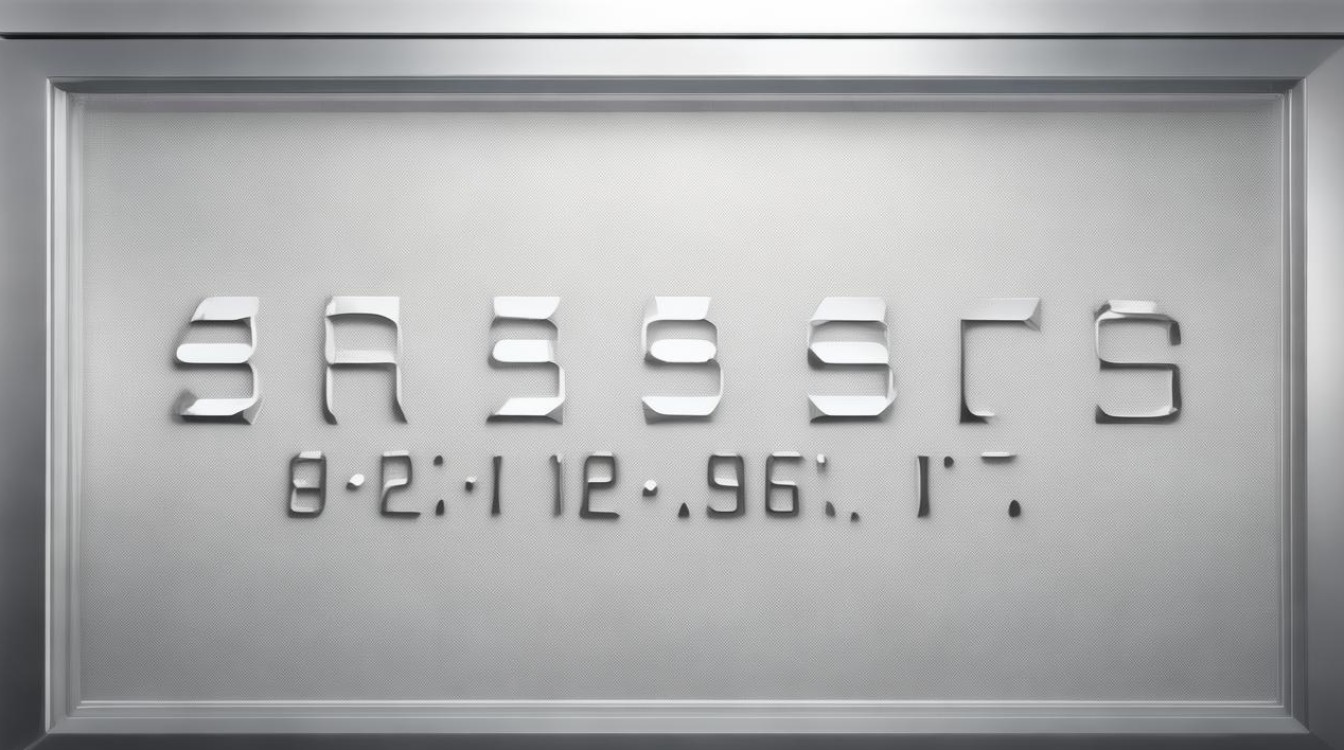
什么是DNS
DNS(Domain Name System,域名系统)是互联网的一项服务,它作为将域名和IP地址相互映射的一个分布式数据库,能够使人更方便地访问互联网,而不需要记住能够被机器直接读取的IP数串,当我们在浏览器中输入一个网址(如www.baidu.com),DNS服务器就会把这个域名解析为对应的IP地址,然后我们的设备才能找到目标服务器并获取数据。
公共DNS服务器推荐
(一)114DNS
- 介绍:114DNS是国内用户常用的DNS服务之一,它由多个节点组成,具有高速、稳定的特点,其在国内部署了大量的服务器资源,能够快速响应国内用户的域名解析请求。
- IP地址:114.114.114.114(首选DNS)和114.114.115.115(备用DNS)。
- 优势:在国内网络环境下,解析速度较快,特别是对于国内的网站和服务,而且它的抗攻击能力较强,能够在一定程度上保证DNS解析的稳定性,在一些地区网络波动或者遭受少量DNS攻击时,114DNS依然能够正常工作,确保用户可以正常访问网站。
(二)阿里DNS
- 介绍:阿里巴巴集团提供的DNS服务,凭借阿里巴巴强大的技术实力和基础设施,阿里DNS能够提供高效、安全的域名解析服务,它在云计算领域也有广泛的应用,与阿里云的其他服务结合紧密。
- IP地址:223.5.5.5(首选DNS)和223.6.6.6(备用DNS)。
- 优势:具有良好的安全性,能够有效抵御DNS劫持等安全威胁,对于使用阿里云服务的用户,它可以更好地与云服务器、云存储等产品协同工作,提供更精准的域名解析,它的全球节点分布也比较广泛,在国际访问场景下也有一定的优势。
(三)谷歌DNS
- 介绍:谷歌提供的公共DNS服务,在全球范围内广泛应用,它具有简洁、高效的特点,并且遵循严格的隐私政策,不会记录用户的个人信息和浏览历史。
- IP地址:8.8.8.8(首选DNS)和8.8.4.4(备用DNS)。
- 优势:在全球拥有众多的服务器节点,能够快速解析全球范围内的域名,对于经常访问国外网站或者需要在全球范围内进行网络通信的用户来说,谷歌DNS是一个很好的选择,它的解析准确性高,并且在技术创新方面一直处于领先地位。
不同场景下的DNS设置建议
(一)家庭网络
- 一般情况:对于普通家庭用户,如果主要是访问国内网站,如常见的购物、视频、新闻等网站,114DNS是一个不错的选择,它简单易用,能够满足日常大部分的网络需求,设置方法通常是在路由器的DNS设置选项中,将首选DNS设置为114.114.114.114,备用DNS设置为114.114.115.115。
- 有海外访问需求:如果家庭中有用户需要经常访问国外网站,如学术研究、跨境电商等,可以考虑将谷歌DNS(8.8.8.8和8.8.4.4)作为首选或备用DNS,不过需要注意的是,在某些情况下,访问国外网站可能会受到网络限制。
(二)办公网络
- 内网应用为主:如果办公网络主要运行内部应用程序,如企业内部的办公系统、文件服务器等,并且这些应用都通过内部域名进行访问,那么可以设置企业自己的DNS服务器,这样可以更好地管理内部域名解析,提高网络安全性和管理效率,如果没有条件设置企业内部DNS服务器,也可以使用公共DNS,但要注意选择稳定性和安全性高的,如阿里DNS。
- 对外业务较多:对于一些对外业务较多的企业,如互联网公司、外贸公司等,需要综合考虑国内外网站的访问情况,可以采用双DNS设置,例如首选DNS设置为阿里DNS(223.5.5.5),备用DNS设置为谷歌DNS(8.8.4.4),这样可以根据不同的网络请求,自动选择最优的DNS解析服务。
(三)移动网络
- 手机数据流量:在手机数据流量状态下,对于安卓和iOS系统手机,一般可以根据自己的运营商推荐或者默认设置来进行DNS配置,但如果发现网络访问速度较慢或者存在解析问题,可以尝试手动设置为公共DNS,对于经常使用国内应用的手机用户,可以将114DNS设置为首选DNS,在手机的设置 网络选项 移动网络(或蜂窝网络) DNS设置中进行修改。
- 连接Wi Fi:当手机连接Wi Fi时,DNS设置可以参考家庭网络的设置方法,如果是在公共场所的Wi Fi,为了安全和更好的网络体验,建议使用公共DNS如114DNS或阿里DNS,避免使用不明来源的DNS服务器,防止遭遇DNS劫持等安全风险。
相关问题与解答
(一)问题:如何测试DNS设置是否生效?
解答:可以通过以下几种方法来测试DNS设置是否生效。

- 使用命令行工具(以Windows为例):打开命令提示符(按Win + R键,输入“cmd”并回车),然后输入“nslookup [域名]”,nslookup www.baidu.com”,如果返回的IP地址是正确的,并且能够正常访问对应的网站,说明DNS设置可能已经生效,在Linux和Mac系统中,可以使用终端工具,输入类似的命令,如“dig [域名]”来查看域名解析结果。
- 通过浏览器访问网站:在设置完DNS后,尝试打开一些常见的网站,如百度、淘宝等,如果能够正常打开,并且加载速度正常,那么DNS设置大概率是生效的,不过需要注意的是,网站能否正常访问还受到网络连接、网站服务器状态等多种因素的影响。
(二)问题:DNS缓存是什么?如何清理DNS缓存?
解答:
- DNS缓存的定义:DNS缓存是为了提高域名解析效率而存储在本地设备或网络设备中的已经解析过的域名和IP地址的映射信息,当设备再次访问相同的域名时,会先从缓存中查找对应的IP地址,而不是每次都向DNS服务器发送解析请求,这样可以加快访问速度。
- 清理DNS缓存的方法(以不同操作系统为例):
- Windows系统:在命令提示符中,根据系统版本不同,输入相应的命令,对于Windows 10/8/7/Vista系统,输入“ipconfig /flushdns”并回车,即可清理DNS缓存,对于Windows XP系统,输入“ipconfig /displaydns”可以查看DNS缓存内容,输入“ipconfig /flushdns”同样可以清理缓存。
- Mac系统:打开终端,输入“sudo killall HUP mDNSResponder”命令,然后输入管理员密码,即可清理DNS缓存。
- Linux系统:不同的Linux发行版清理DNS缓存的命令可能略有不同,可以使用“sudo service nscd restart”(如果安装了nscd服务)或者“sudo systemctl restart nscd”(对于使用systemd的系统)来重启DNS